Excel怎么上密码锁?
溜溜自学 办公入门 2023-07-11 浏览:315
大家好,我是小溜,在使用Excel表格时,有时保存的内容,需要保护起来,也就是给文件加一个密码验证的效果,以便更好的保护我们表格里面的信息,那么Excel怎么上密码锁?不知道的话,小溜来告诉您吧!
工具/软件
硬件型号:联想ThinkPad P14s
系统版本:Windows7
所需软件:Excel 2020
方法/步骤
第1步
打开笔记本电脑,在桌面上鼠标右键,新建excel工作表
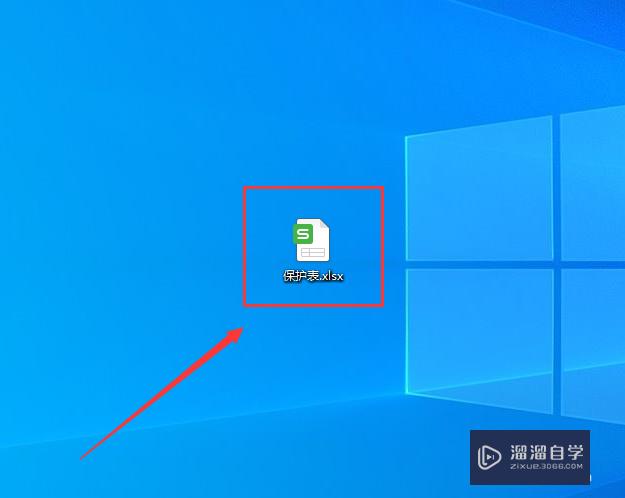
第2步
双击打开excel文件,查找文件保护功能
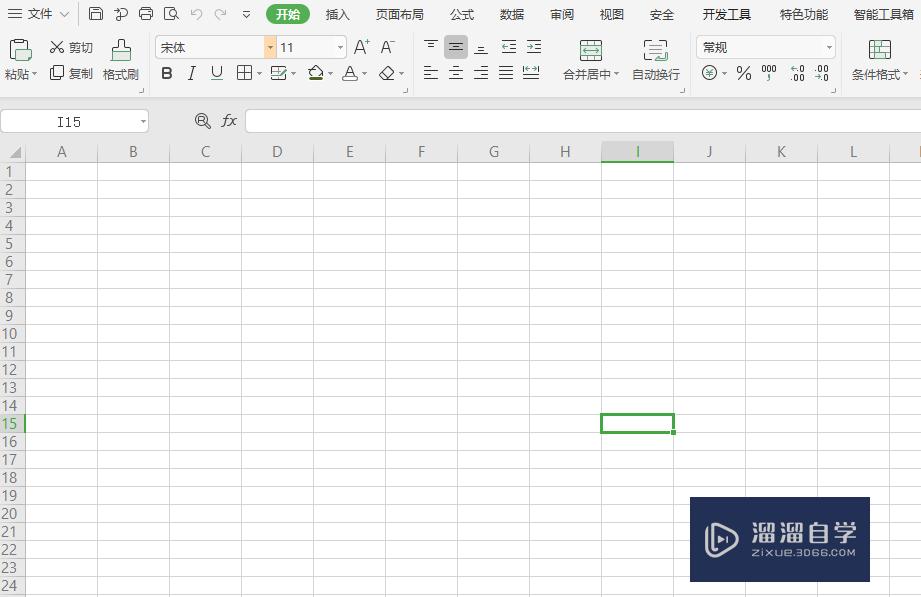
第3步
在空白表格中,插入一列数据,然后调整样式,如宽度、边框等
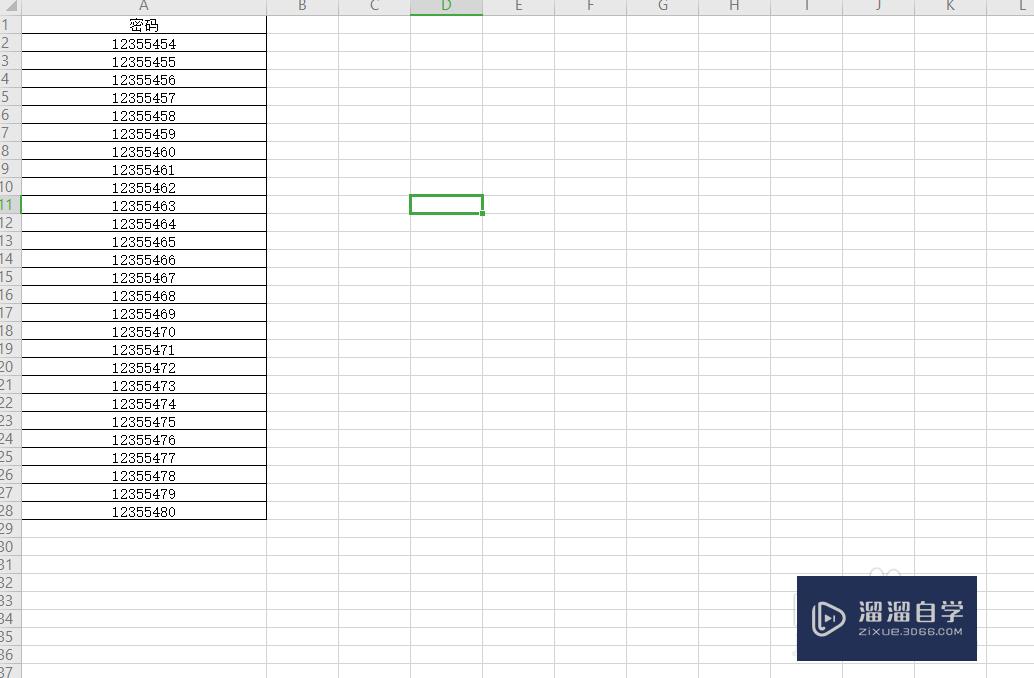
第4步
点击文件菜单,选择文档加密--->密码加密
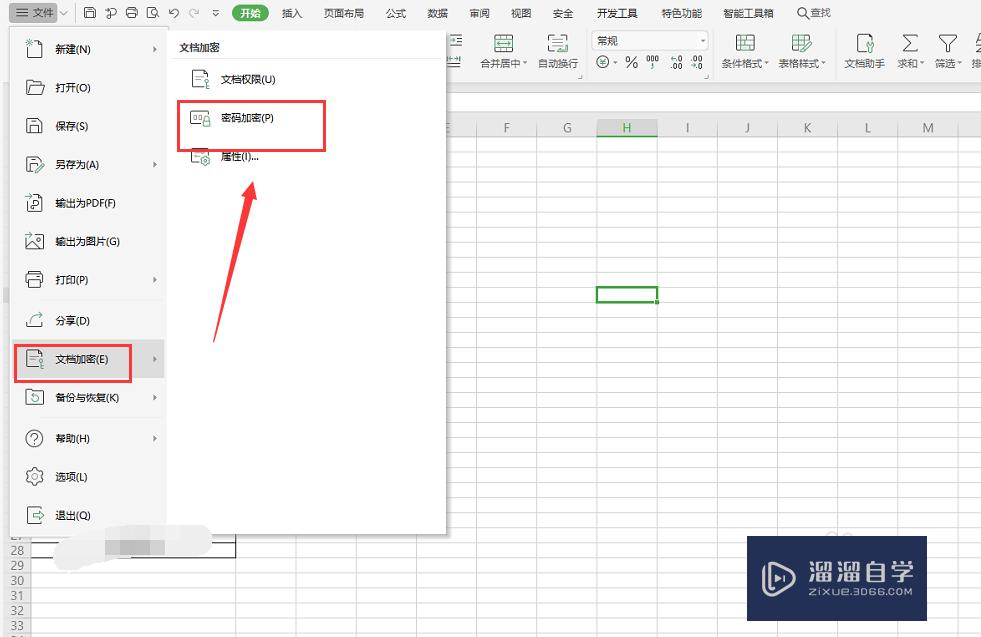
第5步
打开密码加密窗口,输入打开文件密码和确认密码,然后点击应用
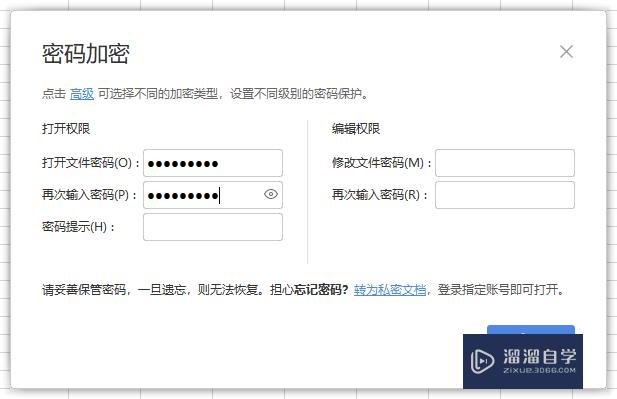
第6步
关闭excel文件,然后重新打开,提示文档已加密
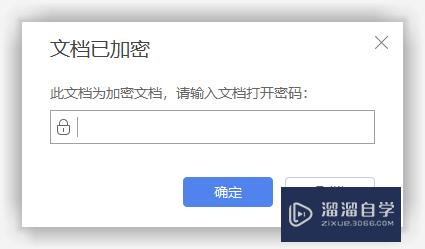
总结
1、新建文件
2、打开文件
3、插入数据
4、文档加密
5、密码加密
6、打开输入
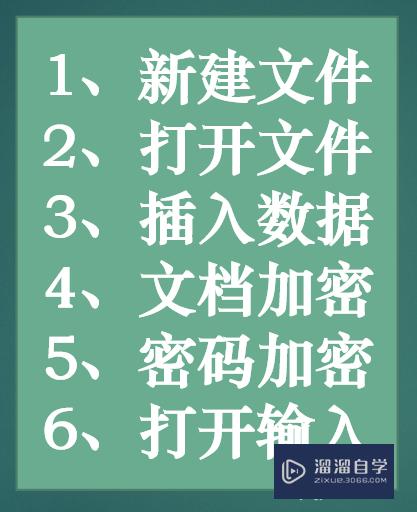
注意/提示
好啦,本次关于“怎么给Excel上锁?”的内容就分享到这里了,跟着教程步骤操作是不是超级简单呢?快点击下方入口观看免费教程→→
相关文章
距结束 04 天 21 : 58 : 29
距结束 00 天 09 : 58 : 29
首页








